MundoWin » 教程 » 如何设置观看电视的屏幕分辨率
在本教程中,我们将向您展示如何在电脑或移动设备上设置观看电视的屏幕分辨率。通过正确的设置,您将能够以最佳画质尽情欣赏您喜爱的节目。我们还将讲解如何调整宽高比和其他重要设置,以获得完美的观看体验。让我们开始吧!
探索适合您电视的理想屏幕分辨率
设置电视屏幕分辨率的第一步是了解可用的选项。分辨率是指电视屏幕上可以显示的像素数。
高清分辨率 分辨率为 1280 x 720 像素,是最基本的选项。下一个选项是 全高清 分辨率为 1920 x 1080 像素。第三个选项是 4K超高清 分辨率为 3840 x 2160 像素。最后,最高级的选项是 8K超高清 分辨率为7680 x 4320像素,但在当今市场上并不常见。
需要注意的是,您选择的分辨率取决于多种因素,例如电视尺寸以及您与屏幕的距离。如果您的电视尺寸为 32 英寸或更小,高清分辨率选项就足够了。但是,如果您的电视尺寸为 50 英寸或更大,则建议使用 4K 超高清分辨率以获得最佳观看体验。
此外,您与屏幕的距离也是一个需要考虑的重要因素。如果您离屏幕太近,图像可能会出现像素化或模糊。为了获得最佳观看体验,建议您与电视的距离至少为屏幕距离的 1,5 倍。
相关: 如何在没有 CD 的情况下设置 HP LaserJet P1005 打印机
高清分辨率适用于 32 英寸或更小尺寸的电视,而 4 英寸或更大的电视则建议使用 50K 超高清选项。请记住,请坐在合适的距离以获得最佳观看体验。
关于电视屏幕分辨率你需要知道的一切
电视屏幕分辨率是购买电视时需要考虑的最重要的参数之一。分辨率是指构成电视屏幕图像的像素数量。分辨率越高,画质越好。
屏幕分辨率类型:
– HD(高清):分辨率为 720p 或 1080p。
– 全高清:分辨率为 1080p。
– 4K 超高清:分辨率为 2160p。
– 8K 超高清:分辨率为 4320p。
如何设置观看电视的屏幕分辨率:
– 首先,请确保您的电视已设置为其支持的最高分辨率。如果您有 4K 电视,请确保将其设置为 4K。如果您有全高清电视,请确保将其设置为 1080p。
– 设置电视信号源的分辨率。如果您正在观看有线电视或卫星电视,请确保信号分辨率设置正确。如果您使用天线,请确保天线安装正确,以获得最佳信号。
– 如果您通过流媒体服务观看电视,请确保您的网络连接稳定。某些服务(例如 Netflix)需要高速网络连接才能播放 4K 内容。
相关: 配置 Windows 防火墙:安装和保护您的 PC 指南
结论:
屏幕分辨率是购买电视时需要考虑的最重要的特性之一。正确设置分辨率对于获得最佳画质至关重要。如果您通过流媒体服务观看电视,请务必考虑电视信号源的分辨率,并确保网络连接稳定。
使用 HDMI 全屏观看的技巧
如果您使用 HDMI 线缆将电脑或笔记本电脑连接到电视,则可能无法在电视上全屏观看。以下是一些实用技巧,帮助您解决此问题并调整屏幕分辨率以适应电视观看。
步骤1: 检查电视设置。有些电视有调整屏幕图像的选项,例如“缩放”或“宽屏”。请确保选择的选项是“全屏”。
步骤2: 检查您的电脑或笔记本电脑的屏幕分辨率。如果屏幕分辨率与电视不匹配,可能无法全屏显示。请确保屏幕分辨率与电视兼容。
步骤3: 调整电脑或笔记本电脑的屏幕分辨率。如果屏幕分辨率太低,电视可能无法全屏显示。在电脑或笔记本电脑的设置中调整屏幕分辨率,直到屏幕尺寸适合电视。
步骤4: 更新显卡驱动程序。如果显卡驱动程序版本过旧,电视可能无法全屏显示。请在制造商网站上更新显卡驱动程序。
相关: 如何在省内设立移动支付遵循这些简单的技巧,您就可以设置合适的电视屏幕分辨率,并通过配备 HDMI 接口的电脑或笔记本电脑在电视上全屏显示。以最高的画质欣赏您喜爱的电影和电视剧!
了解如何在 Android TV 上启用全屏观看。
如果您喜欢在大屏幕上观看电视,那么了解如何设置 Android 电视的屏幕分辨率以获得最佳观看体验至关重要。其中最重要的一点是启用全屏观看,这样您就可以不受干扰地欣赏喜爱的节目。
要在 Android TV 上启用全屏观看,请按照以下简单步骤操作:
步骤1: 打开您的 Android 电视并访问设置菜单。
步骤2: 选择“显示和声音”选项,然后选择“分辨率”。
步骤3: 这里列出了您电视上可用的分辨率。请选择最适合您需求的分辨率。
步骤4: 选择所需的分辨率后,请确保启用“全屏显示”选项。只需点击“启用”按钮即可。
步骤5: 最后,保存更改并全屏欣赏您最喜爱的节目。
只需简单几步,即可调整 Android 电视的屏幕分辨率,并开启全屏观看模式,获得最佳观看体验。现在,您可以在大屏幕上畅享喜爱的节目,无任何干扰。尽情享受吧!